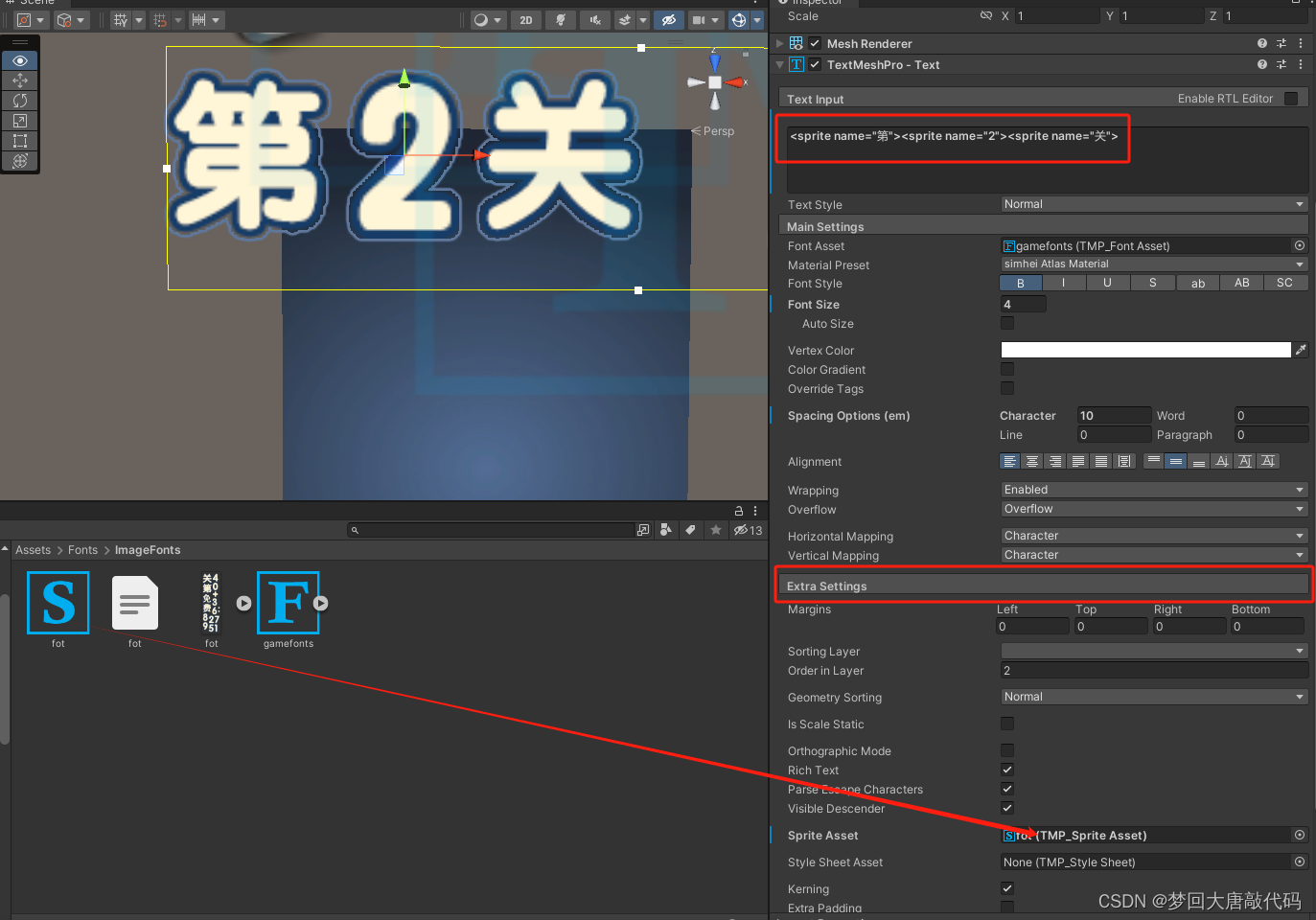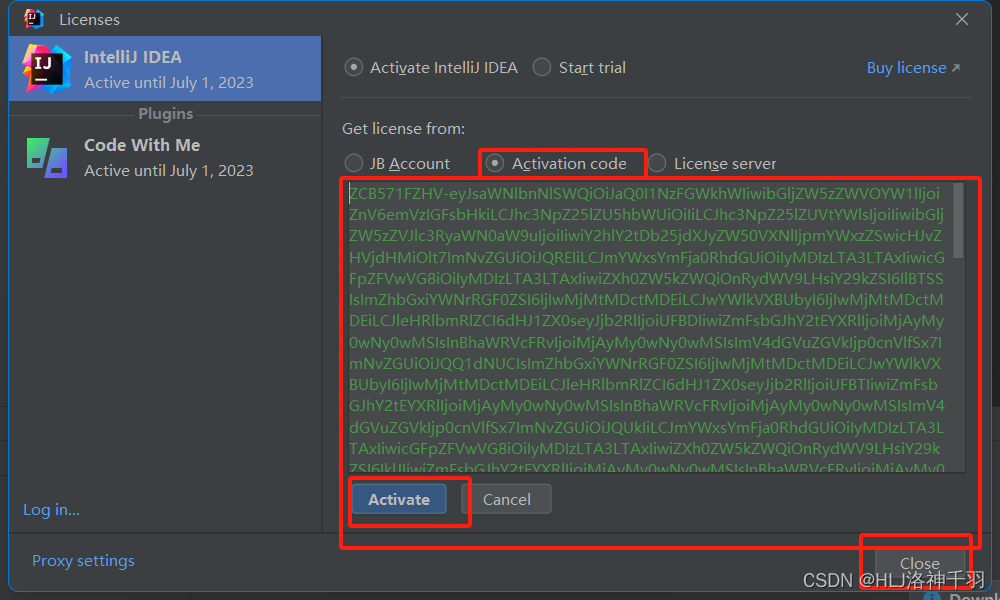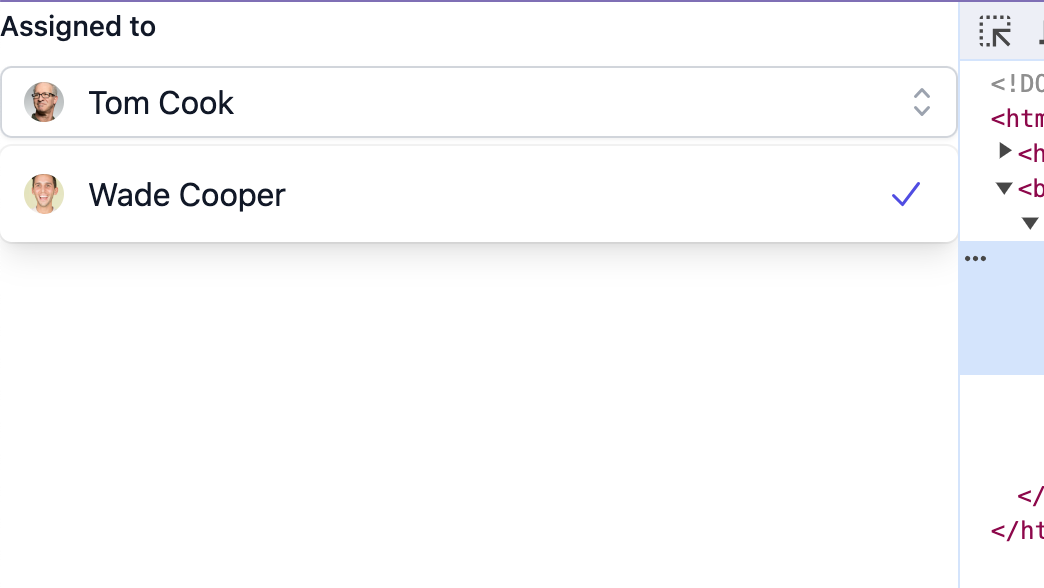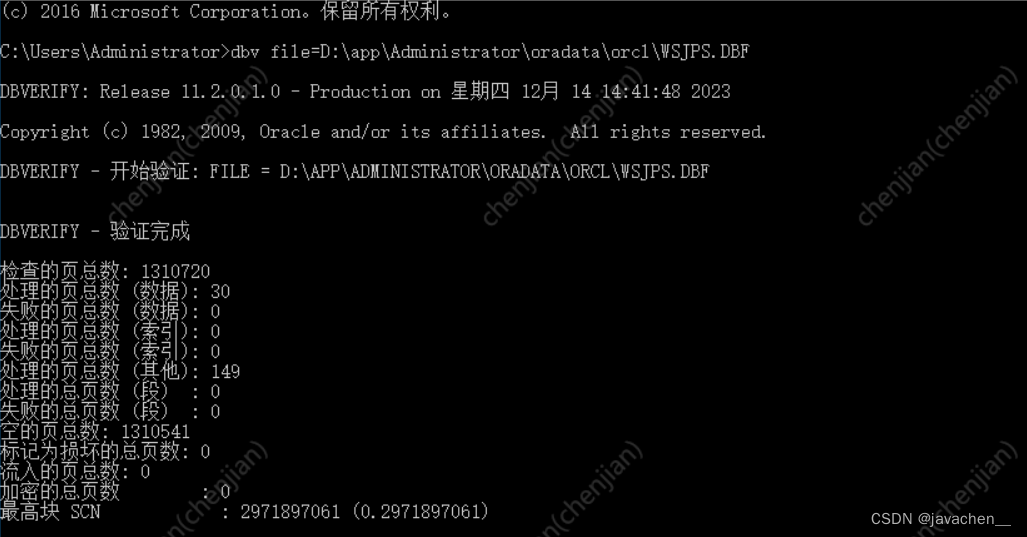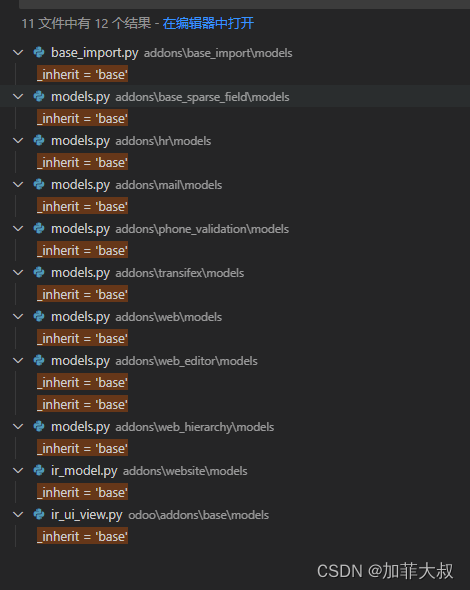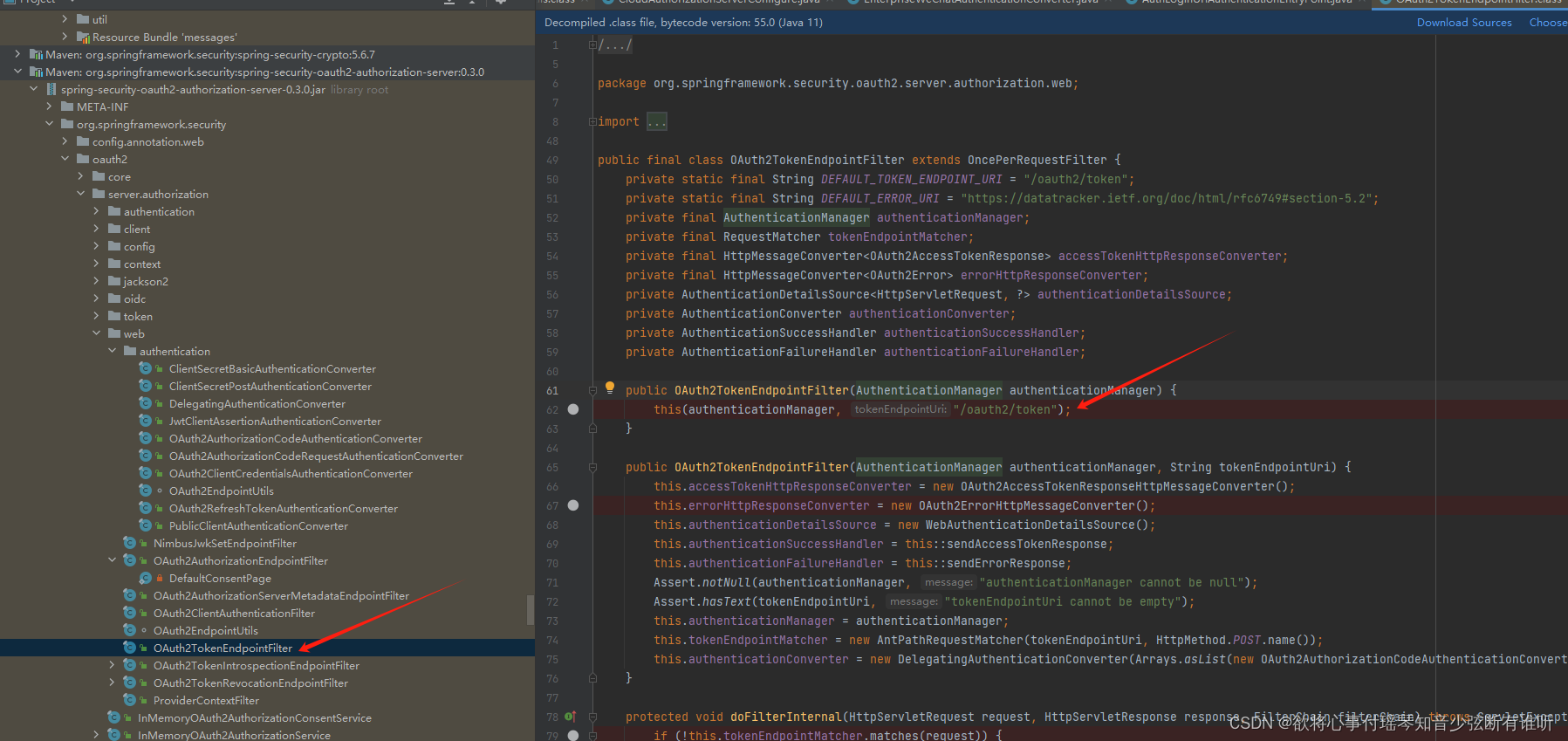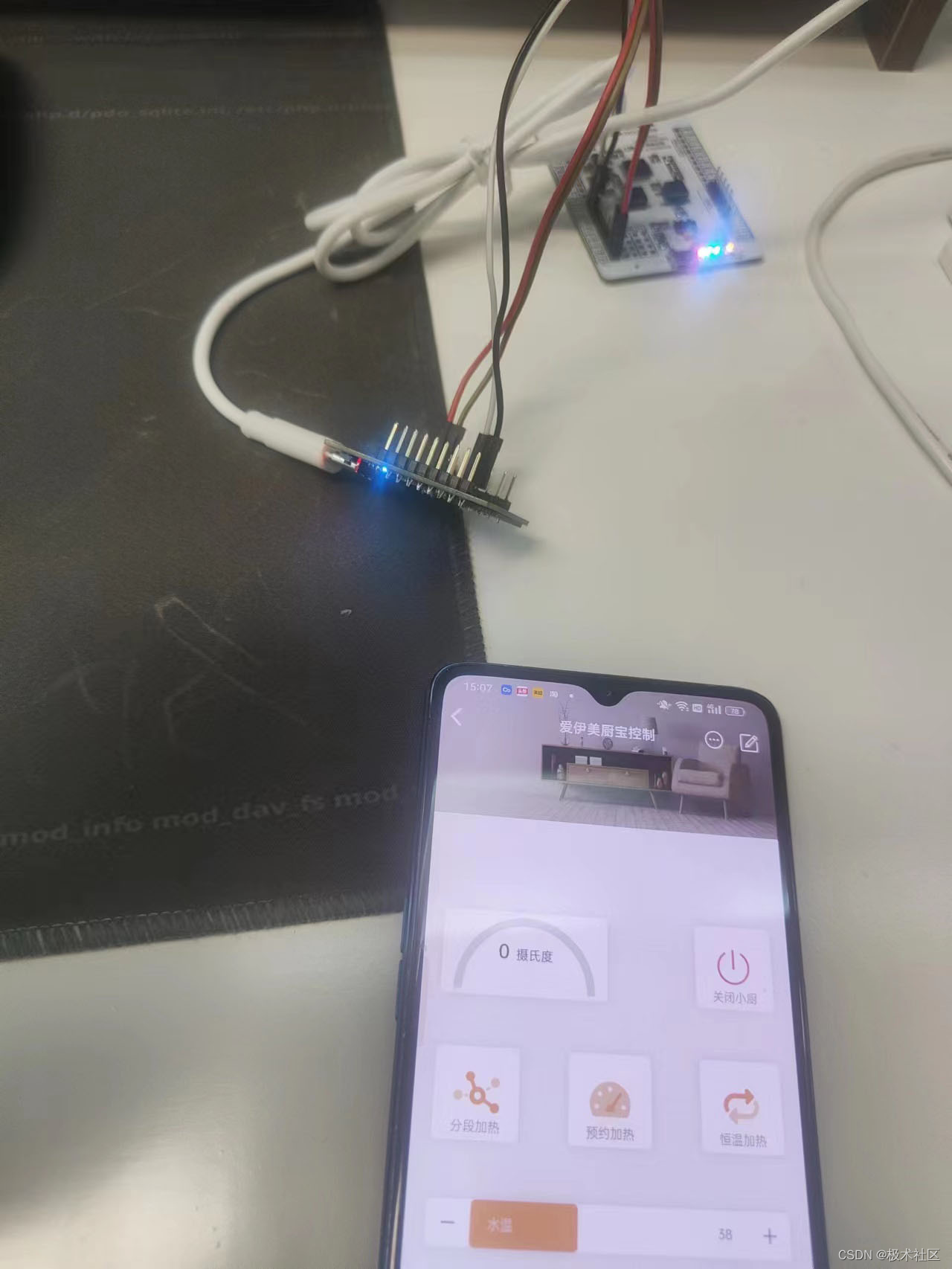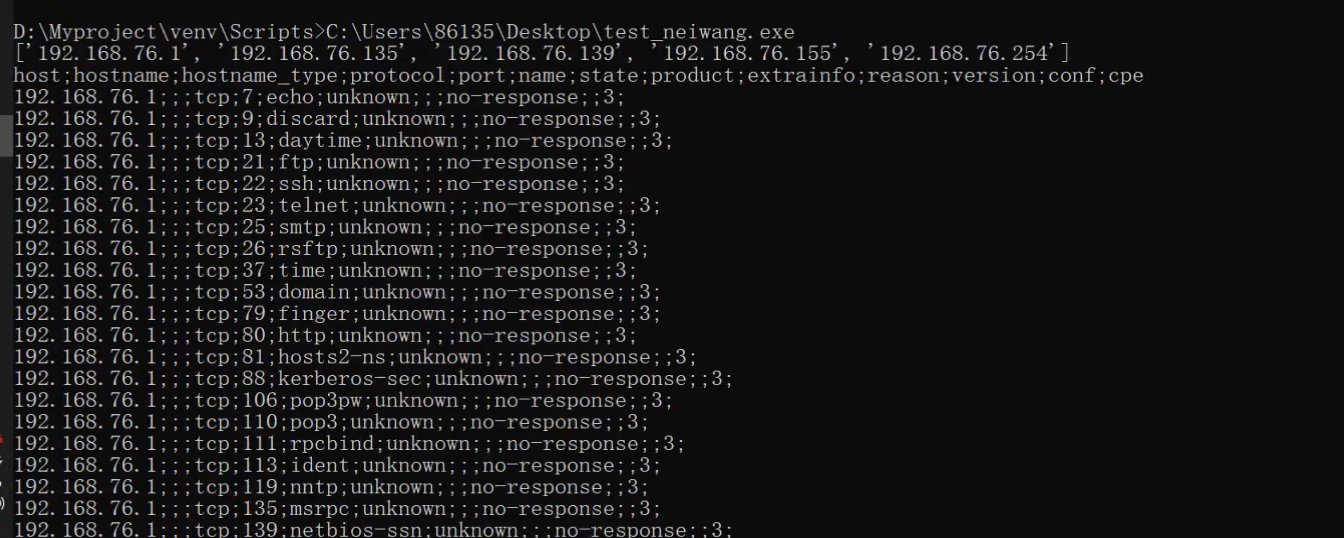随着在线教育和知识共享理念的普及,越来越多的老师和学生开始尝试录制课件来进行知识传播和课程讲解。课件录屏是将课件内容、讲解声音和画面融合在一起的一种方式,有助于观众更好地理解和掌握知识。可是课件如何录屏解说呢?本文将介绍两种常见的课件录屏解说方法,帮助您提高教学和演示效果。
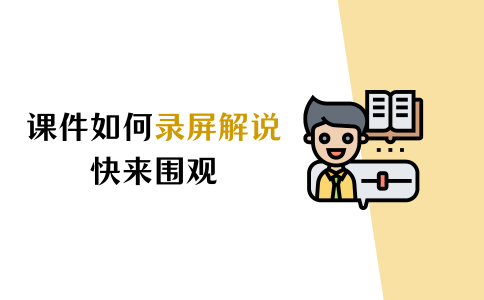
课件如何录屏解说?
随着网络课程和远程办公的普及,课件录屏已成为了一种常见而有效的教学和演示方式,可是您知道课件如何录屏解说吗?下面我来告诉您两种方法,让您可以方便地将课件内容与解说进行结合。
课件录屏解说方法1:QQ录屏
QQ作为国内流行的即时社交工具,内置了简单的录屏功能,虽然功能较为简单,但对于一些简单的课件录制需求来说,还是能够满足的。以下是使用QQ录屏的具体操作步骤:
步骤1:首先,确保你的电脑上已经安装了QQ,并登录到你的QQ账号。在登录后,打开你要进行录屏解说的课件。
步骤2:使用快捷键“Ctrl+Alt+S”打开QQ录屏功能。在录屏窗口中,选择录制区域,例如整个屏幕或某个特定窗口,确保录屏的扬声器和麦克风正常工作,然后点击“录制”按钮,开始录制课件。

步骤3:在录制过程中,你可以进行解说或演示,完成录制后,点击QQ窗口下方的“结束”按钮,手动保存录制的课件视频。
课件录屏解说方法2:专业录屏软件
QQ录屏对于课件录制需求不高的用户来说,是一个非常好的选择,但如果您有更多录制需求,可以使用数据 蛙录屏软件,它是一款专业的课件录屏软件,适用于各种录制需求,包括制作高质量的课件视频。
它可以输出不同格式的录屏,包括MOV、F4V、GIF等,录制过程中,还可以使用画笔工具对课件进行标注和讲解等,增加课件的展示效果。以下是使用它进行课件录屏解说的步骤:
操作环境:
演示机型:Dell optiplex 7050
系统版本:Windows 10
软件版本:数据 蛙录屏软件1.1.8
步骤1:打开数据 蛙录屏软件,选择合适的录制模式(包括视频、音频、窗口等),录制课件推荐使用“录窗口”模式。

步骤2:在窗口录制模式中,首先选择窗口的录制范围,如果想要进行录屏解说,记得提前开启麦克风,并根据情况对音量大小进行调整。

步骤3:如果您想让课件解说的声音更加清晰,可以进入到右上角音量符号里,开启麦克风降噪与麦克风增强。

步骤4:录屏开始后,软件将捕捉你的屏幕活动,您可以进行解说或演示,还可以使用工具箱来对课件内容进行注释、添加文字等操作,录屏结束后,保存录制的课件视频。

课件录屏解说的总结
阅读了本文,相信您已经明白了课件如何录屏解说,无论是使用QQ录屏还是数据 蛙录屏软件,都可以实现课件的录屏解说。QQ录屏虽然功能较为简单,但对于初级用户来说容易上手;数据 蛙录屏软件功能丰富,适合需要进行高质量课件录制的用户。用户可以根据自己的需求和喜好选择合适的方法进行课件录屏解说。
文章推荐:
玩转安卓手机录屏,轻松掌握录屏技巧!![]() https://blog.csdn.net/shujuwa__net/article/details/135260934?spm=1001.2014.3001.5501
https://blog.csdn.net/shujuwa__net/article/details/135260934?spm=1001.2014.3001.5501
怎么清空回收站?让你的电脑瞬间清爽!![]() https://blog.csdn.net/shujuwa__net/article/details/135262162?spm=1001.2014.3001.5502
https://blog.csdn.net/shujuwa__net/article/details/135262162?spm=1001.2014.3001.5502
如何录制电脑屏幕视频?独家秘籍大揭秘![]() https://blog.csdn.net/shujuwa__net/article/details/135261551?spm=1001.2014.3001.5502
https://blog.csdn.net/shujuwa__net/article/details/135261551?spm=1001.2014.3001.5502